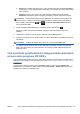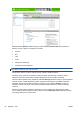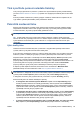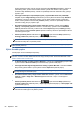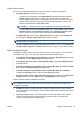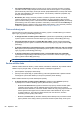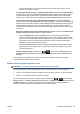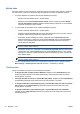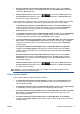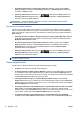HP Designjet T2300 eMFP All-in-One series - Using the device
●
Clip Contents By Margins (Oříznout obsah pomocí okrajů). Tisk bude proveden na stránku
vybraného formátu s úzkým okrajem mezi hranicemi tisku a hranami papíru. V tomto případě,
pokud má tisknutý obraz stejný formát jako stránka, předpokládá tiskárna, že krajní části obrazu
jsou bílé nebo nedůležité a není nutné je tisknout. Tato možnost je užitečná v případech, kdy
obraz již obsahuje ohraničení.
●
Borderless (Bez okrajů). Tisk bude proveden na stránku vybraného formátu bez okrajů.
Tisknutý obraz bude mírně zvětšen, aby bylo zajištěno, že mezi ohraničením tisku a hranou
papíru nezůstane žádný prostor. Pokud zvolíte možnost Automatically by Printer (Automaticky
podle tiskárny), bude toto zvětšení provedeno automaticky. Pokud zvolíte možnost Manually in
Application (Ručně v aplikaci) musíte vybrat vlastní formát stránky o něco větší než je stránka,
na kterou se pokoušíte tisknout. Viz také část
Tisk bez okrajů na stránce 73.
Tisk na vložený papír
Chcete-li tisknout na libovolný papír zavedený do tiskárny, vyberte v ovladači tiskárny pro možnost
Paper Type (Typ papíru) položku Any (Libovolný).
●
V dialogovém okně ovladače systému Windows: Vyberte kartu Paper/Quality (Papír/Kvalita)
a potom vyberte v rozevíracím seznamu Paper Type (Typ papíru) možnost Any (Libovolný).
●
V dialogovém okně Print (Tisk) v systému Mac OS (T2300): Vyberte panel Paper/Quality
(Papír/Kvalita) a potom vyberte v rozevíracím seznamu Paper Type (Typ papíru) možnost Any
(Libovolný).
●
V dialogu PostScript Print (Postskriptový tisk) v systému Mac OS X 10.5 nebo 10.6 (T2300
PS): Vyberte panel Paper/Quality (Papír/Kvalita) a potom vyberte v rozevíracím seznamu Paper
Type (Typ papíru) možnost Any (Libovolný).
●
V dialogu PostScript Print (Postskriptový tisk) v systému Mac OS X 10.4 (T2300 PS):
Vyberte panel Image Quality (Kvalita obrazu) a poté v rozevíracím seznamu Paper Type (Typ
papíru) vyberte možnost Any (Libovolný).
POZNÁMKA: Parametr Any (Libovolný) je výchozí nastavení typu papíru.
Změna měřítka tisku
Obrázek můžete odeslat do tiskárny v určité velikosti, ale tiskárnu nastavit tak, aby změnila velikost
obrázku na jinou (obvykle větší). To může být užitečné v následujících případech:
●
pokud aplikace nepodporuje velké formáty,
●
pokud je soubor příliš velký pro paměť tiskárny (v takovém případě můžete v aplikaci zmenšit
formát papíru a pak změnit měřítko pro tisk pomocí předního panelu tiskárny).
Změnu měřítka obrázku lze provést následujícími způsoby:
●
V dialogovém okně ovladače systému Windows: Přejděte na kartu Features (Funkce)
a podívejte se na nastavení Resizing Options (Možnosti změny velikosti).
◦
Možnost Print document on (Vytisknout dokument na) upravuje velikost obrázku podle
vybraného formátu papíru. Pokud například vyberete formát papíru ISO A2 a pokud
tisknete obrázek velikosti A3, bude tento obrázek zvětšen tak, aby pokryl papír formátu A2.
Pokud vyberete formát papíru ISO A4, tiskárna zmenší větší obrázek tak, aby se vešel
na papír formátu A4. Tato možnost zabrání ořezání, ale není zaručeno, že budou
zachovány původní poměry stran obrazu.
◦
Možnost % of actual size (% skutečné velikosti) zvětší oblast pro tisk původního formátu
papíru (stránka mínus okraje) o danou procentuální hodnotu a přidá okraje, čímž vytvoří
6
8
Ka
pito
la
7 Tisk CSWW